Какая команда сохраняет файл конфигурации из ram в nvram
--> Предположим, Вы выполнили основные команды конфигурации маршрутизатора, которые были введены и сразу сохранены в рабочем конфигурационном файле R1. Файл рабочей конфигурации хранится в RAM и является конфигурационным файлом, используемым IOS.
Следующий шаг состоит в том, чтобы проверить введенные команды базовой конфигурации маршрутизатора, выводя на экран рабочую конфигурацию со следующей командой:
Теперь, когда команды базовой конфигурации были введены, важно сохранить рабочую конфигурацию в энергонезависимой памяти, NVRAM, маршрутизатора. Таким образом, в случае отключения электропитания или случайной перезагрузки, маршрутизатор будет в состоянии загрузиться с текущей конфигурацией. После того, как конфигурация маршрутизатора была завершена и протестирована, важно сохранить рабочую конфигурацию в конфигурацию запуска в качестве постоянного конфигурационного файла.
После применения и сохранения базовой конфигурации, можно использовать несколько команд, чтобы проверить, что Вы правильно сконфигурировали маршрутизатор. -->
Эта команда выводит на экран текущую рабочую конфигурацию, которая сохранена в RAM. За немногим исключением все команды конфигурации, которые использовались, будут вводиться в рабочую конфигурацию и сразу реализовываться IOS.
Эта команда выводит на экран конфигурационный файл запуска, сохраненный в NVRAM. Это - конфигурация, которую маршрутизатор будет использовать при следующей перезагрузке. Эта конфигурация не изменяется, если текущая рабочая конфигурация не сохраняется в NVRAM командой copy running-config startup-config . Заметьте на рисунке, что конфигурация запуска и рабочая конфигурация идентичны. Они идентичны, потому что рабочая конфигурация не изменилась с прошлого раза, как она была сохранена. Также заметьте, что команда show startup-config также выводит на экран, сколько байтов NVRAM сохраненная конфигурация использует.
Эта команда выводит на экран таблицу маршрутизации, которую IOS в настоящий момент использует, чтобы выбрать лучший путь к своим целевым сетям. В этой точке у R1 есть только маршруты для непосредственно соединенных с ним сетей через его собственные интерфейсы.
Эта команда выводит на экран все параметры конфигурации интерфейсов и статистику. Часть этой информации будет описана позже -->.
Эта команда выводит сокращенную информацию о конфигурации интерфейсов, включая IP-адрес и состояние интерфейсов. Эта команда является полезным инструментом для поиска и устранения неисправностей и быстрого способа определить состояние всех интерфейсов маршрутизатора.
Поскольку операционная система Cisco IOS очень мощная и гибкая, её конфигурирование может стать достаточно трудоёмким процессом, поэтому знать основные команды крайне необходимо. В этой статье мы рассмотрим 10 основных команд, которые могут пригодиться во время выполнения настройки или диагностики устройств.
10 команд, которые должен знать каждый пользователь Cisco IOS
На первый взгляд использование ? для вызова помощи кажется достаточно простым. Однако Cisco IOS кардинально отличается от других операционных систем в плане использования команды помощи. Поскольку Cisco IOS – это операционная система с командным интерфейсом, существуют тысячи команд для настройки и управления, а использование ? поможет сэкономить немало времени.
Эту команду можно применять различными способами. Во-первых, используйте ?, если не знаете какую команду написать. Например, вы можете написать ? в командной строке для вывода всех возможных команд.
Также можно использовать ?, если вы не знаете аргумент какой-либо команды. Например, можно ввести show ip ? Если команде не нужно никаких аргументов, роутер предложит только CR (возврат каретки).
Наконец, можно использовать? для просмотра всех команд, начинающихся с определённой буквы. Например, show c? покажет все команды, начинающиеся с буквы c.
№2: show running-configuration
Команда show running-config показывает текущую конфигурацию устройства. Running-configuration – это конфигурация, загруженная в данный момент в оперативную память роутера. Когда вы вносите изменения в оборудование, как раз эта конфигурация изменяется.
Важно помнить, что конфигурация не сохраняется пока не выполнить copy running-configuration startup-configuration. Команду show running-config можно сокращать до sh run.
№3: copy running-configuration startup-configuration
Эта команда сохранит текущие модификации в настройках (running-configuration, которая хранится в RAM), в энергонезависимую RAM (NVRAM). Если внезапно исчезнет электропитание, то данные в NVRAM сохранятся. Другими словами, если вы внесёте изменения в конфигурацию роутера или перезагрузите его, не используя перед этим данную команду, то все изменения будут утеряны. Команду можно сократить до copy run start.
Команда copy также используется для копирования текущей или стартовой конфигурации на TFTP-сервер.
№4: show interface
Команда show interface отображает состояние интерфейсов маршрутизатора. Вот некоторые выводимые параметры:
Эта команда играет важную роль для диагностики роутера или свитча. Её также можно использовать с указанием конкретного интерфейса, например, sh int fa0/0.
№5: show ip interface
Более распространёнными, чем show interface являются команды show ip interface и show ip interface brief. Команда show ip interface предоставляет огромное количество информации о конфигурации и состоянии протокола IP и его службах на всех интерфейсах. Команда show ip interface brief даёт краткий обзор интерфейсов, включая IP-адрес, статусы Layer 2 и Layer 3.
№6: config terminal, enable, interface, and router
У роутеров Cisco есть несколько разных режимов управления, в каждом из них отображаются или изменяются определённые параметры. Очень важно уметь перемещаться между этими режимами для успешной настройки маршрутизатора.
№7: no shutdown
Команда no shutdown включает интерфейс. Она используется в режиме конфигурации интерфейса. Может быть полезна при диагностике или конфигурации новых интерфейсов. Если с каким-либо интерфейсом возникла проблема, можно попробовать ввести shut и no shut. Разумеется, для того, чтобы выключить интерфейс введите shutdown. Команду можно сократить до no shut.
№8: show ip route
Команда show ip route выводит таблицу маршрутизации роутера. Она состоит из списка всех сетей, которые доступны роутеру, их метрике (приоритет маршрутов) и шлюза. Команду можно сократить до sh ip ro. Также после неё могут быть параметры, например sh ip ro ospf (показывает всю маршрутизацию OSPF).
Для очистки всей таблицы маршрутизации необходимо выполнить clear ip route *. Для удаления конкретного маршрута необходимо указать адрес сети после команды, например clear ip route 1.1.1.1.
№9: show version
Команда show version показывает регистр конфигурации (в основном настройки загрузки маршрутизатора), когда последний раз роутер загружался, версию IOS, имя файла IOS, модель устройства, а также количество оперативной и флэш-памяти. Команду можно сократить до sh ver.
№10: debug
У команды debug есть много параметров, и она не работает без них. Эта команда предоставляет детальную отладочную информацию по конкретному приложению, протоколу или службе. Например, debug ip route будет сообщать вам каждый раз, когда маршрут добавляется или удаляется из роутера.
show startup-config
Показывает содержимое конфигурации, которая применяется при загрузке. Можно скопировать эти данные в буфер обмена и сохранить в файл в качестве бэкапа конфигурации. Этот файл потом можно просто вставить (с небольшими оговорками) из буфера обмена в экран консоли, дать команду wr mem, и этим восстановить конфигурацию (многие программы, автоматически сохраняющие и обновляющие конфигурацию, применяют как раз такой метод).
show running-config
Команда show running-config показывает текущую конфигурацию устройства. Running-configuration – это конфигурация, загруженная в данный момент в оперативную память роутера. Когда вы вносите изменения в оборудование, как раз эта конфигурация изменяется. НО ПОСЛЕ ПЕРЕЗАГРУЗКИ ОН ЗАМЕНЯЕТСЯ НА startup-config, так что не бойтесь испортить после перезагрузки все вернеться.
copy startup-config running-config
Отменяет все сделанные (если были) изменения в конфигурации. То же самое произойдет, если выключить/включить питание (перезагрузить устройство).
copy running-config startup-config
Сохраняет в энергонезависимой памяти все изменения, сделанные в конфигурации. Полный аналог команды write или write memory.
Как зайти в режим конфигурации cisco:
Как добавить строчку в конфигурацию:
прим добавить проброс (просто пишем строчку):
ip nat inside source static tcp 192.168.10.4 22 XXX.XXX.XXX.XXXX 22 extendable
Пример: добавить ip на интерфейсе:
interface Vlan1 (вначале указываем на каком интерфейсе)
ip address 192.168.10.4 255.255.255.0 secondary (добавляем второй, если без secondary то замените)
Как удалить строчку в конфигурацию:
Перед строчкой пишем no и пишем строчку прим:
no ip nat inside source static tcp 192.168.10.4 22 XXX.XXX.XXX.XXXX 22 extendable
Как перегрузить cisco:
reload in 1 (1 это время в минутах через сколько)
И решение как в cisco 871 открыть SSH во вне, сделать проброс порта на внутренний IP
100 команд Cisco IOS
“?”
На первый взгляд использование ? для вызова помощи кажется достаточно простым. Однако Cisco IOS кардинально отличается от других операционных систем в плане использования команды помощи. Поскольку Cisco IOS – это операционная система с командным интерфейсом, существуют тысячи команд для настройки и управления, а использование ? поможет сэкономить немало времени.
Эту команду можно применять различными способами. Во-первых, используйте ?, если не знаете какую команду написать. Например, вы можете написать ? в командной строке для вывода всех возможных команд.
Также можно использовать ?, если вы не знаете аргумент какой-либо команды. Например, можно ввести show ip ? Если команде не нужно никаких аргументов, роутер предложит только CR (возврат каретки).
Наконец, можно использовать? для просмотра всех команд, начинающихся с определённой буквы. Например, show c? покажет все команды, начинающиеся с буквы c.
show running-configuration
Команда show running-config показывает текущую конфигурацию устройства. Running-configuration – это конфигурация, загруженная в данный момент в оперативную память роутера. Когда вы вносите изменения в оборудование, как раз эта конфигурация изменяется.
Важно помнить, что конфигурация не сохраняется пока не выполнить copy running-configuration startup-configuration. Команду show running-config можно сокращать до sh run.
copy running-configuration startup-configuration
Эта команда сохранит текущие модификации в настройках (running-configuration, которая хранится в RAM), в энергонезависимую RAM (NVRAM). Если внезапно исчезнет электропитание, то данные в NVRAM сохранятся. Другими словами, если вы внесёте изменения в конфигурацию роутера или перезагрузите его, не используя перед этим данную команду, то все изменения будут утеряны. Команду можно сократить до copy run start.
Команда copy также используется для копирования текущей или стартовой конфигурации на TFTP-сервер.
- Состояние интерфейса (вкл./выкл.)
- Состояние протокола на интерфейсе
- Использование
- Ошибки
- MTU
Более распространёнными, чем show interface являются команды:
show ip interface и show ip interface brief.
Команда show ip interface предоставляет огромное количество информации о конфигурации и состоянии протокола IP и его службах на всех интерфейсах.
Команда show ip interface brief даёт краткий обзор интерфейсов, включая IP-адрес, статусы Layer 2 и Layer 3.
no shutdown
Команда no shutdown включает интерфейс. Она используется в режиме конфигурации интерфейса. Может быть полезна при диагностике или конфигурации новых интерфейсов. Если с каким-либо интерфейсом возникла проблема, можно попробовать ввести shut и no shut. Разумеется, для того, чтобы выключить интерфейс введите shutdown. Команду можно сократить до no shut.
show ip route
Команда show ip route выводит таблицу маршрутизации роутера. Она состоит из списка всех сетей, которые доступны роутеру, их метрике (приоритет маршрутов) и шлюза. Команду можно сократить до sh ip ro. Также после неё могут быть параметры, например sh ip ro ospf (показывает всю маршрутизацию OSPF).
Для очистки всей таблицы маршрутизации необходимо выполнить clear ip route *. Для удаления конкретного маршрута необходимо указать адрес сети после команды, например clear ip route 1.1.1.1.
show version
Команда show version показывает регистр конфигурации (в основном настройки загрузки маршрутизатора), когда последний раз роутер загружался, версию IOS, имя файла IOS, модель устройства, а также количество оперативной и флэш-памяти. Команду можно сократить до sh ver.
debug
У команды debug есть много параметров, и она не работает без них. Эта команда предоставляет детальную отладочную информацию по конкретному приложению, протоколу или службе. Например, debug ip route будет сообщать вам каждый раз, когда маршрут добавляется или удаляется из роутера.
show startup-config
Показывает содержимое конфигурации, которая применяется при загрузке. Можно скопировать эти данные в буфер обмена и сохранить в файл в качестве бэкапа конфигурации. Этот файл потом можно просто вставить (с небольшими оговорками) из буфера обмена в экран консоли, дать команду wr mem, и этим восстановить конфигурацию (многие программы, автоматически сохраняющие и обновляющие конфигурацию, применяют как раз такой метод).
copy startup-config running-config
Отменяет все сделанные (если были) изменения в конфигурации. То же самое произойдет, если выключить/включить питание (перезагрузить устройство).
copy running-config startup-config
Сохраняет в энергонезависимой памяти все изменения, сделанные в конфигурации. Полный аналог команды write или write memory.
write
Сохраняет в энергонезависимой памяти все изменения, сделанные в конфигурации. Полный аналог команды write memory или copy running-config startup-config.
show flash
Показывает размер, свободное место и содержимое (в виде списка) энергонезависимой памяти, которая работает с точно так же, как диск. На этом диске хранятся файлы, с которых записана IOS и конфигурация циски (startup-config и другие). Файлами можно манипулировать командами IOS.
terminal monitor
Переключает вывод debug-информации с консольного порта (RS232) на консоль, подключенную через сетевой интерфейс.
(no) service password-encryption
Команда, которая показывает пароли enable в конфиге в (открытом)закрытом виде
show flash: all
Показывает статус flash - сколько занято, свободно, контрольные суммы, сколько банков и их параметры, тип микросхем памяти.
show vlan (show vlans sh vlans)
Показать существующие vlan и привязку к ним физических интерфейсов.
erase nvram
Очистка конфигурации (startup-config и другая информация), полный сброс энергонезависимой памяти.
end
Полный выход из режима configure. Тот же эффект дает Ctrl-Z.
exit
Шаг назад по дереву конфигурирования (например, выход из реж. конфигурирования одного из интерфейсов).
no vlan n
Удалить vlan n.
(no) shutdown
Административно (включить) выключить сетевой интерфейс.
show vtp status
Показать конфигурацию режима VTP.
vtp mode <server|client>
Включить требуемый режим работы VTP.
show debugging
Показать накопленную (в памяти) статистику отладки.
undebug all
Полностью выключить отладку.
traceroute aaa.bbb.ccc.ddd
Аналог tracert aaa.bbb.ccc.ddd - показать маршрут до указанного IP.
show process cpu
Показать статистику загрузки процессора (в том числе и каждой задачей).
show process cpu history
Показать статистику загрузки процессора с временными графиками.
who
Показать сеансы администраторов, залогинившихся в терминал циски. Выводит примерно следующее:
Line User Host(s) Idle Location
* 98 vty 0 ciadmin idle 00:00:00 10.50.9.152
Interface User Mode Idle Peer Address
ssh -v 2 -l root a.b.c.d
Подсоединиться к <. > по SSH версии 2.
no banner login
Удаляет из конфига все строки banner login (приветствие при логине).
show interfaces port-channel n
Показывает состояние канала портов под номером n, какие порты туда входят.
show ip eigrp neighbors
Показывает EIGRP-соседей, какими интерфейсами с ними контакт, номер EIGRP-процесса.
show ip eigrp interfaces
Показывает список интерфейсов, вовлеченных в EIGRP, номер EIGRP-процесса.
show ip eigrp traffic
show ip eigrp topology
Показывает статистику работы EIGRP, номер EIGRP-процесса.
snmp-server community <строка_пароль> [номер access-листа]
Команда вводится в режиме глобального конфигурирования. Настраивает доступ к внутреннему snmp-серверу для специального ПО (например, чтобы CiscoWorks Device Fault Manager мог собирать статистику о состоянии оборудования). Параметр <строка_пароль> представляет собой community-string, который используется для аутентификации при подключении. Если указать RW, то будет разрешен полный доступ (чтение и запись) в SNMP базу данных устройства (можно не только считывать состояние, но и менять параметры устройства), если RO, то доступ будет только на чтение. Номер access-листа позволяет отфильтровать нежелательные подключения.
setup
Команда setup привилегированного режима запускает мастера первоначальной настройки.
terminal history size n
Команда, меняющая количество запоминаемых ранее введенных команд (n max 256).
telnet IP-адрес
Команда позволяет подключиться к другой циске. <Ctrl+Shift+6> позволяет приостановить сеанс Telnet (не разрывая его) и вернуться к собственной командной строке устройства. Команда disconnect без параметров позволяет разорвать последнее приостановленное соединение, а resume без параметров возобновляет последнее приостановленное соединение.
show diag [номер слота]
Команда показывает подробную информацию о материнской плате устройства Cisco и/или об установленных в слоты адаптерах.
show environment
Команда на некоторых устройствах (чаще дорогих и продвинутых) показывает состояние вентиляторов и температуру устройства, иногда значение питающих напряжений.
show ip sockets
Команда показывает открытые порты и активные соединения устройства Cisco.
show ip traffic
Команда показывает подробную инфо по трафику протоколов IP (много всего, в том числе количество пакетов broadcast и multicast), ICMP, TCP, BGP, IP-EIGRP, PIMv2, IGMP, UDP, OSPF, ARP и об ошибках.
show sessions
Команда показывает информацию приостановленных сессиях Telnet.
show snmp
Команда показывает статистику протокола SNMP (полезно при настройке и проверке работы протокола).
show tcp
Команда показывает подробную статистику о всех открытых соединениях с устройством Cisco
verify flash:имя_файла_IOS
Команда позволяет проверить целостность файла (проверяются контрольные суммы). Полезно выполнить после копирования IOS во флеш (например, при обновлении IOS-а).
clear ip nat translation *
Очистка таблицы NAT, обычно применяемая при смене правил NAT.
Примеры:
Посмотреть таблицу MAC адресов свитча
show mac-address-table
Посмотреть статистику VLAN
или show vlan brief
или show vlan id 20
или show vlan name students
или show vlan summary
Посмотреть статистику портов свитча
show interfaces vlan 20
show interfaces fa0/18 switchport
Базовые команды для конфигурирования CISCO Switch
Командную строку (CLI) можно поделить на 4 основных режима управления:
В данном режиме доступен только ограниченный набор show команд. Просмотр всей конфигурации маршрутизатора недоступен (show running-config)Переход в привилегированный режим:
Переход в режим глобальной конфигурации (осуществляется только из Priv. EXEC):
Переход в специализированные режимы конфигурации осуществляется из режима глобальной конфигурации, например:
1) Режим конфигурации интерфейса F0/0
2. Имя маршрутизатора
Имя маршрутизатора настраивается через команду "hostname", например:
3. Перезагрузка маршрутизатора
Стандартная перезагрузка маршрутизатора выполняется командой "reload"
Перезагрузка маршрутизатора через заданное время (в примере 1 минута):
Данная конфигурация начнет работать только после выполнения обычной перезагрузки маршрутизатора. Позволяет сэкономить время на перезагрузке маршрутизатора, т.к. загружает уже распакованный образ из RAM (без участия ROMMON).
Для выполнения warm reboot необходимо выполнить команду:
Пароль на привилегированный режим (пароль на enable mode):
2) Enable secret (Пароль хранится в шифрованном (MD5 hash) виде)Если сконфигурированы оба типа паролей, enable secret всегда имеет преимущество!
3) Enable secret с опциями шифрования (начиная с IOS 15.3(3)M)
!Хеширование открытых паролей (настроенных через ключевое слово password) в текущей конфигурации (type 7 password):
enable secret 5 $1$EnW0$3hkuVwrCg2BwszJck9m8H/
enable password class
!
Пароль password 7 в текущей конфигурации:
!
enable secret 5 $1$EnW0$3hkuVwrCg2BwszJck9m8H/
enable password 7 05080A0E325F
!

Задать минимальную длину паролей при их конфигурации (в примере минимальная длина паролей будет составлять 8 символов):
Самый общий тип баннера, отображается при любом типе соединения к маршрутизатору, для всех пользователей

6. Конфигурация интерфейсов
Пример конфигурации IP-адреса на интерфейсе и описания(description):
Сбросить настройки на интерфейсе (вернуть конфигурацию по умолчанию):
Проверка конфигурации на интерфейсе:
"show ip interface brief"
"show interface description"
7. Конфигурация маршрутизатора
1) Сохранение текущей конфигурации в NVRAM (энергонезависимую память):
1500 bytes copied in 1.360 secs (1103 bytes/sec)
4) Копирование на FTP сервер:
Создание пользователя и пароля для FTP клиента IOS:
5) Использование Archive функционала
Функционал появился в IOS 12.3(4)T и позволяет управлять конфигурациями маршрутизатора, а также производить логирование (user accounting).
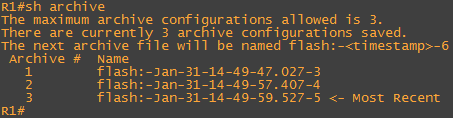
Полная замена текущей конфигурации в running-config:
На самом деле IOS сравнивает конфигурацию с текущей и меняет только то, что отличается, чтобы избежать потенциальной неработоспособности при полной замене конфигурации (в отличие от "copy path: running-config")
Сравнение сохраненной конфигурации и текущей можно выполнить самому:
Существуют дополнительные полезные опции для команды configure replace:
1) Заходим на маршрутизатор и сохраняем конфигурацию. Конфигурация пишется в archive (если есть опция "write-memory").

2) Заменяем конфигурацию на только что сохраненную, опция "list" позволит проконтролировать, что действительно мы ничего не изменили:

3) У нас есть 10 мин., чтобы безопасно что-либо настраивать удаленно, если все настроили, то необходимо прописать "configure confirm" для подтверждения настроек, если отвалились после неправильной настройки, то через 10 мин маршрутизатор возвратит последнюю рабочую конфигурацию и можно пробовать заново :)
Маршрутизатор предупредит за минуту до автоматического отката конфигурации:
8. Защита IOS и конфигурации (IOS Resilient Configuration)
9. Настройка Console/VTY; Local database маршрутизатора
1) Консоль (Console)
Ограничение времени активного сеанса в консоли (по умолчанию 10 мин, для примера 2 мин. 30 сек.) (аналогично для VTY сессий):Если по истечении 2 мин 30 сек в консоли не будет никакой активности, маршрутизатор сбросит соединение, необходимо будет вводить пароль на console заново, как при первом подключении.
2) VTY соединения (Telnet/SSH)
Для подключения к маршрутизатору по Telnet протоколу достаточно настроить пароль на enable (enable password или enable secret) и пароль на самой VTY (line vty).
Вывод в терминал работает только пока сессия активна, при повторном подключении необходимо включать "terminal monitor" заново.
По умолчанию все входящие соединения на маршрутизатор разрешены (transport input all)
Можно разрешить только SSH протокол в качестве входящего соединения на маршрутизатор (это рекомендуемая опция):
Можно разрешить входящие соединения только по Telnet (transport input telnet), либо комбинацию SSH+Telnet (transport input ssh telnet)
Команда "transport output" определяет по каким протоколам можно осуществлять исходящие соединения с данного маршрутизатора, в отличие от "transport input" данная команда доступна как для VTY, так и для Console.
Защита VTY от Brute-Force (необходима аутентификация с использованием имени пользователя), пример:
Инициатор соединения будет заблокирован на 60 сек, если в течение 30 сек будут 3 неудачные попытки входа. Работает как с Telnet, так и с SSH.
Отслеживание Telnet сессий (для предотвращения зависших соединений):
При ошибочном вводе команды в консоль, маршрутизатор попытается разрешить имя (т.к. ip domain lookup тоже включен по умолчанию), чтобы зайти на этот хост по Telnet. Естественно у него ничего не получится, но попытка разрешения имени занимает определенное время, что сильно мешает каждый раз, когда что-либо введено в консоль неправильно, что маршрутизатор не признает как свою команду.
Но при попытке взаимодействовать явно с именем, маршрутизатор все еще будет пытаться разрешить это имя:"transport preferred none" отключает поведение маршрутизатора по умолчанию, при котором он пытается разрешить все неправильно введенные команды (т.к. включен ip domain-lookup) и зайти на удаленный узел по Telnet (transport preferred telnet):
Конфигурация SSH версии 2.0 (Отключение совместимости с ранними версиями SSH):
Проверка работы SSH на локальном маршрутизаторе:
Максимальное время для входа на маршрутизатор по SSH (по умолчанию 120 сек). Если в течение 20 сек. не будет передачи данных к маршрутизатору, соединение будет сброшено.
Ограничение количества попыток (считаются неудачные попытки) входа по SSH:
При 3-ей неудачной попытке входа соединение будет сброшено.
9. Логирование
!
service timestamps debug datetime msec
service timestamps log datetime msec
!
datetime и uptime взаимоисключающие опции!
Настройка логирования через Archive:Для настройки логирования необходимо включить log в функционале archive и задать необходимые параметры:
Пример:
На маршрутизаторе R1 настроено логирование:
На маршрутизатор R1 зашел пользователь bob и произвел настройки OSPF протокола:
Смотрим логи на R1:

10. Настройка времени на маршрутизаторе и NTP
Посмотреть время на маршрутизаторе:
Конфигурация времени на маршрутизаторе (необходимо выставлять в UTC+0):
Конфигурация NTP cервера (рекомендуется использовать):
Просмотр конфигурации NTP:
"show ntp status"
"show ntp associations"
Настроить маршрутизатор в качестве NTP сервера:
Опционально можно указать stratum в конце команды (от 1 до 15).
11. Настройка имён(DNS)
Отключить разрешение имен в IP адреса (по умолчанию включено, если есть необходимость использовать маршрутизатор в качестве DNS, то эту опцию нужно оставить включенной):
Если в на маршрутизаторе необходимо использовать DNS, то лучше пользоваться настройкой "transport preferred none".
Добавить DNS сервер (в примере использован Google DNS):
Это позволяет маршрутизатору перенаправлять DNS запросы, если его указали в качестве DNS сервера (кеширующий DNS).
Type escape sequence to abort.
Sending 5, 100-byte ICMP Echos to 77.37.252.24, timeout is 2 seconds:
.
Success rate is 100 percent (5/5), round-trip min/avg/max = 1/5/12 ms
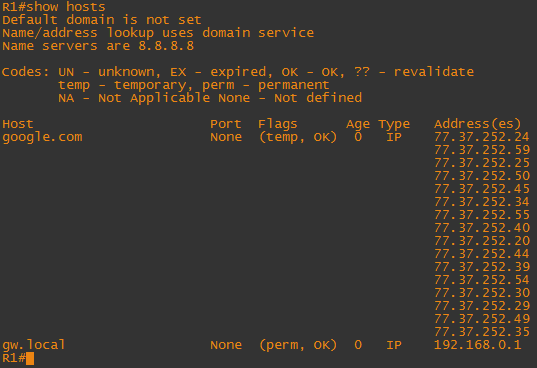
Проверка работы DNS на ПК (маршрутизатор выступает в качестве DNS сервера):

12. Уровни привилегий пользователей
На маршрутизаторе возможно разграничить доступ к доступным командам (настройкам и просмотру информации) различным пользователям, т.е. создать уровень привилегий для каждого из них.
При создании уровня с 2 по 14 пользователь сможет выполнять только команды по умолчанию, которые разрешены для 1-ого уровня, пока ему не будут назначены определенные права на исполнение команд.
Посмотреть текущий уровень привилегий:
Составные команды, такие как "configure terminal", будут выглядеть следующим образом в running-config:
!
privilege exec level 10 configure terminal
privilege exec level 10 configure
!
Все уровни выше 10-ого автоматически смогут выполнять эти команды.
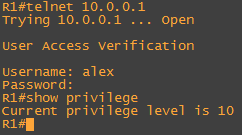
Такой подход по назначению уровней привилегий является устаревшим и неудобным. Следующим этапом, позволяющим более точно и удобно настраивать права пользователей на маршрутизаторе, является Role Based Access Control (или просто Parser View).
13. Role-based CLI access (Parser view)
Для работы Parser View на маршрутизаторе необходимо, чтобы был включен AAA, для более старых версий IOS еще и enable secret для перехода в Root View
В относительно старых версиях IOS (до 15.2) все настройки Parser View необходимо было делать из так называемого Root View
Root View может выполнять все команды Privilege level 15, а также создавать View.
Пример создания и настройки Parser View:
View1:
Можно выполнять все show команды кроме show ip route, производить конфигурацию любых интерфейсов (кроме команды shutdown/no shutdown на интерфейсе), производить настройку протоколов маршрутизации (кроме EIGRP, для него почему-то надо добавлять команду отдельно) только используя правило network.
Можно выполнять все show команды, производить конфигурацию любых интерфейсов, только в этом view можно использовать команду shutdown/no shutdown на интерфейсе, можно использовать все команды протоколов маршрутизации.
Читайте также:


